摄像头驱动程序的寻找及安装方法(在哪里能找到适用于摄像头的驱动程序?如何安装驱动程序?)
在使用摄像头时,我们经常会遇到需要安装摄像头驱动程序的情况。然而,很多用户却不知道在哪里能够找到适用于他们所使用摄像头的驱动程序,也不清楚如何正确地进行驱动程序的安装。本文将为大家介绍一些寻找和安装摄像头驱动程序的方法。
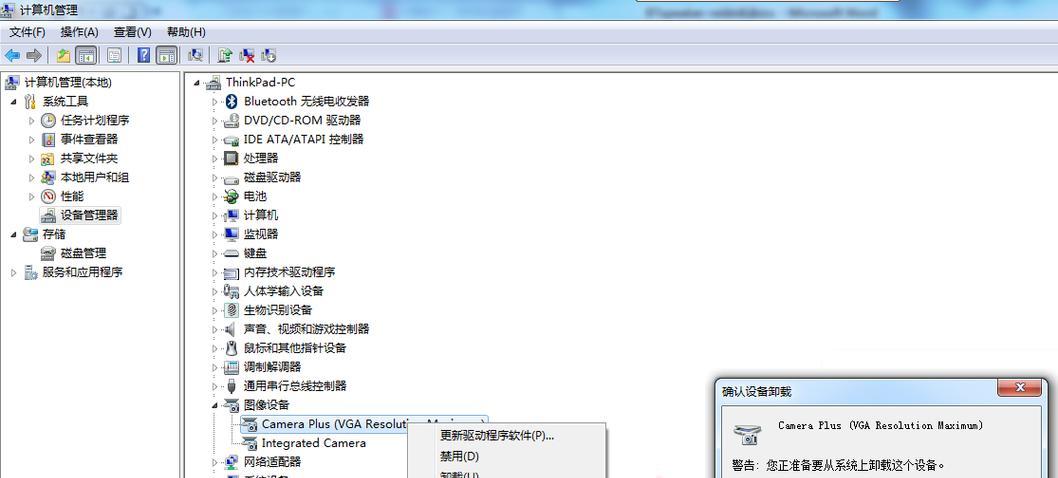
一、通过官方网站下载驱动程序
如果您知道您所使用的摄像头品牌和型号,最简单直接的方法就是通过该品牌的官方网站下载相应的驱动程序。打开该品牌的官方网站,在产品支持或下载页面中搜索您所使用的型号,并下载相应的驱动程序。

二、通过Windows更新获取驱动程序
对于一些较为常见的摄像头品牌和型号,Microsoft会通过Windows更新来提供相应的驱动程序。您可以打开Windows更新设置,查找是否有可用的摄像头驱动程序进行更新。
三、通过设备管理器进行自动驱动程序搜索

打开设备管理器,找到摄像头设备,并右键点击选择“更新驱动程序”。系统会自动搜索并下载适用于您的摄像头的驱动程序。
四、通过第三方驱动程序下载网站获取驱动程序
一些第三方网站专门提供各种硬件设备的驱动程序下载,您可以通过这些网站搜索并下载适用于您的摄像头的驱动程序。常见的第三方驱动程序下载网站包括驱动之家、驱动人生等。
五、通过操作系统光盘或恢复分区获取驱动程序
一些品牌的电脑或笔记本在购买时会附带操作系统光盘或恢复分区,其中可能已经包含了摄像头驱动程序。您可以通过这些光盘或恢复分区来获取适用于您的摄像头的驱动程序。
六、通过在线社区或论坛寻求帮助
如果您无法找到适用于您摄像头的驱动程序,可以尝试在在线社区或论坛上寻求帮助。其他用户或专家可能会分享他们所使用的摄像头型号的驱动程序,并提供下载链接。
七、安装驱动程序前的准备工作
在安装摄像头驱动程序之前,确保您已经将摄像头正确地连接到电脑上,并且摄像头的供电是正常的。建议在安装之前关闭杀毒软件和防火墙,以防止这些程序干扰驱动程序的安装过程。
八、驱动程序安装方法自动安装
大多数摄像头驱动程序都提供了自动安装的选项。双击下载的驱动程序文件,按照安装向导的指示进行操作即可完成驱动程序的安装过程。
九、驱动程序安装方法手动安装
如果自动安装无法正常完成,您可以尝试手动安装驱动程序。在设备管理器中找到摄像头设备,右键点击选择“更新驱动程序”,然后选择手动搜索并选择下载好的驱动程序文件进行安装。
十、驱动程序安装方法解压缩安装
有些摄像头驱动程序可能是一个压缩包,您需要先解压缩该压缩包。解压缩后,按照驱动程序提供的安装说明进行操作,完成驱动程序的安装过程。
十一、驱动程序安装方法使用驱动程序管理软件
一些第三方的驱动程序管理软件可以帮助您自动寻找和安装适用于摄像头的驱动程序。您可以在各大软件下载网站上搜索并下载这些软件,然后按照软件提供的指引进行操作。
十二、安装完成后的测试与调整
在驱动程序安装完成后,重新启动电脑,然后打开摄像头相关的应用程序进行测试。如果摄像头正常工作,您可以通过应用程序对摄像头的设置进行调整,以获得更好的图像质量和使用体验。
十三、驱动程序的更新与升级
随着硬件和软件的更新,摄像头驱动程序也需要定期进行更新和升级。您可以定期访问官方网站或使用驱动程序管理软件来检查是否有新版本的驱动程序可用,并及时进行更新。
十四、常见问题解决办法
在驱动程序安装过程中,可能会遇到一些常见问题,比如安装失败、驱动程序不兼容等。您可以通过搜索相关问题的解决方案或寻求在线社区的帮助来解决这些问题。
十五、
通过以上方法,您应该能够找到适用于您所使用摄像头的驱动程序,并正确地进行安装。驱动程序的正确安装对于摄像头的正常工作至关重要,希望本文的介绍能够帮助到您。在使用摄像头时,记得定期检查并更新驱动程序,以获得更好的使用体验。
标签: 摄像头驱动程序
相关文章

最新评论